3DMax如何才能让物体弯曲?
溜溜自学 室内设计 2022-06-06 浏览:1138
大家好,我是小溜,随着我们使用3DMax建模的时间越长,接触到的模型也是各式各样,有时候我们需要制作一些空心的柱状,并且需要让模型弯曲,那么3DMax如何才能让物体弯曲呢?下面小溜就来示范给大家看看。
想要更深入的了解“3DMax”可以点击免费试听溜溜自学网课程>>
工具/软件
硬件型号:雷神(ThundeRobot)911Zero
系统版本:Windows7
所需软件:3DMax2013
方法/步骤
第1步
首先我们打开电脑里的3dmax软件,打开blender窗口创建一个圆柱体。

第2步
然后我们进入编辑模式进行细分。
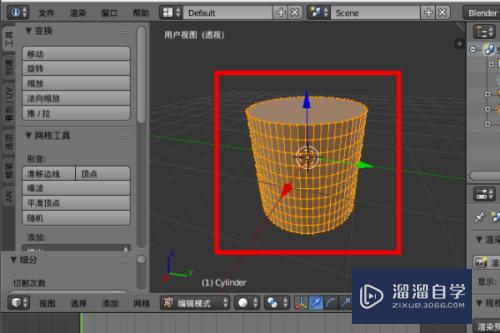
第3步
然后我们接着对物体进行旋转,以X作为中心轴。

第4步
然后我们回到物体模式,在圆柱一侧创建一个“空物体”,作为弯曲参考的圆心点。

第5步
然后我们选中“圆柱体”,给其添加“简易形变”修改器。

第6步
然后我们修改器中切换到“弯曲”,“Axis Origin”设置为“Empty”空物体,“形变”角度设置为“180度”。

第7步
最后我们别忘记“应用”修改器,这样就可以得到一个弯曲的圆柱物体模型了。

注意/提示
好了,本次关于“3DMax如何才能让物体弯曲?”的全部内容就分享到这里啦,希望小溜分享的内容能够帮助到大家。同时可以关注溜溜自学网,遇到不懂的问题可以在这里寻找到详细的解决方法。
相关文章
距结束 05 天 10 : 22 : 01
距结束 00 天 22 : 22 : 01
首页






